Huawei modema savienojums un konfigurācija

- 1451
- 394
- Lloyd O'Keefe
Huai Company ražo vienu no pieejamākajiem un populārākajiem bezvadu modemiem gan stacionārā, gan mobilajā ierīcē. Viņu dažādie modeļi izmanto mobilos un vadu tālruņu tīklus, lai pārsūtītu un saņemtu informāciju. Visērtākā un praktiskākā versija ir bezvadu mobilais tālrunis. To var izmantot visur, kur šūnu sakari. Tas ir, savienojot šādu ierīci ar datoru, jūs varat doties internetā gandrīz no jebkuras vietas. Tam gandrīz vienmēr ir kompaktas izmēri - USB saskarne, zema cena, plašs maksājumu tarifu klāsts, vienkārša pārvaldība un uzstādīšana. Par pēdējo - kā savienot un konfigurēt Huawei modemu - mēs jums pateiksim vairāk.

Uzziniet, kā savienot un konfigurēt Huawei
Kā konfigurēt huawei modemu: solis -by -step instrukcijas
- Noņemiet vāku no ierīces un ievietojiet SIM karti, kas atbalsta 4G pakalpojumu, īpašā slotā.
- Ievietojiet ierīci datorā USB.
- Atvērtā pārlūkprogrammā mēs redzam iestatījumu logu ar tukšām līnijām, kurās jābrauc ar lietotāja vārdu un paroli. Mēs vadām vārdu admin un noklikšķiniet uz pogas "ieeja", lai dotos uz Huawei iestatījumiem.
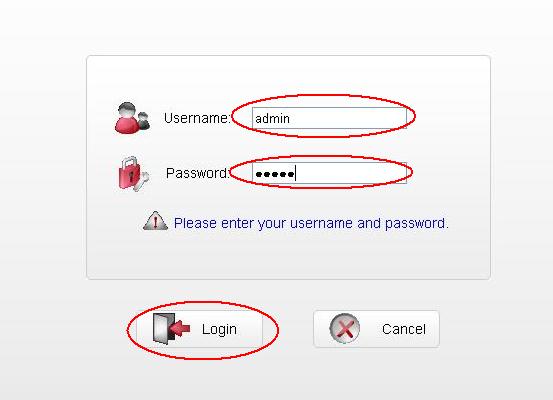
Tālāk noklikšķiniet uz pogas "Pieteikšanās"
- Mēs redzam lapu ar vairākām cilnēm augšpusē mūsu priekšā. Atlasiet cilni “Iestatījumi” un noklikšķiniet uz pogas “Jaunais profils”.
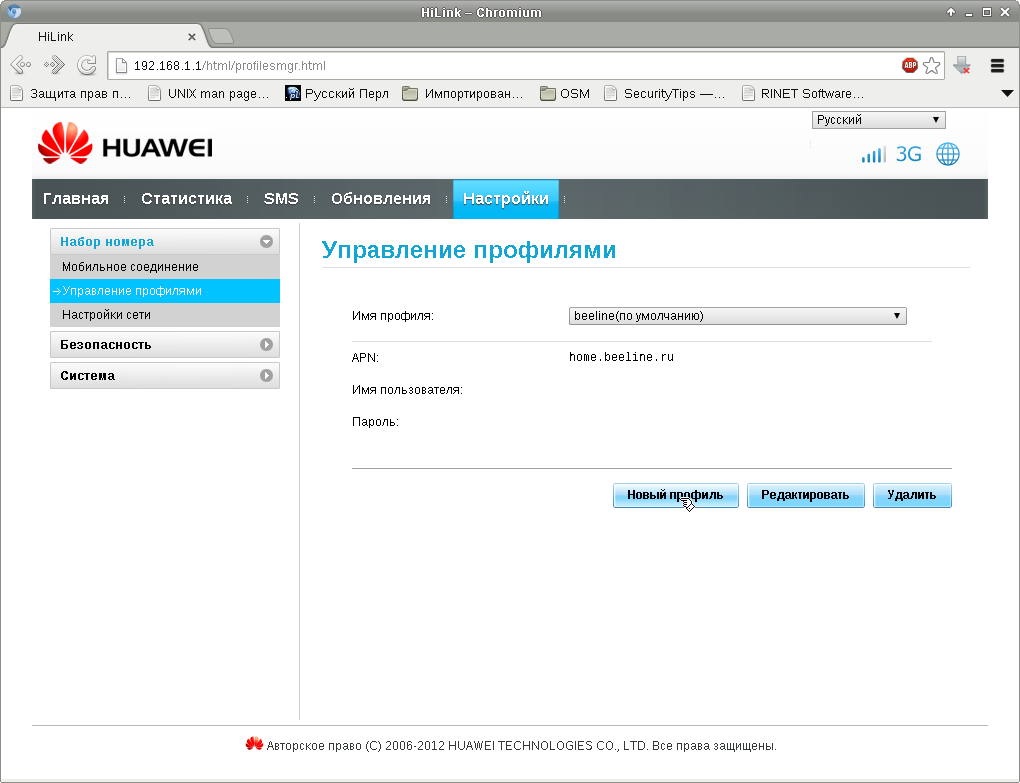
Atvērtā logā izveidojiet jaunu profilu
- Jaunajā logā aizpildiet tukšās līnijas: "Profila nosaukums" un "Piekļuves punkts". "Lietotājvārds" un "parole" ir aizpildīti pēc vēlēšanās. Pirmajā rindā mēs virzām jebkuru vārdu, piemēram, OLGA17, "piekļuves punkta" Huai adreses APN: Internetā.Olga17.izjukt. Mēs saglabājam Huawei iestatījumus.
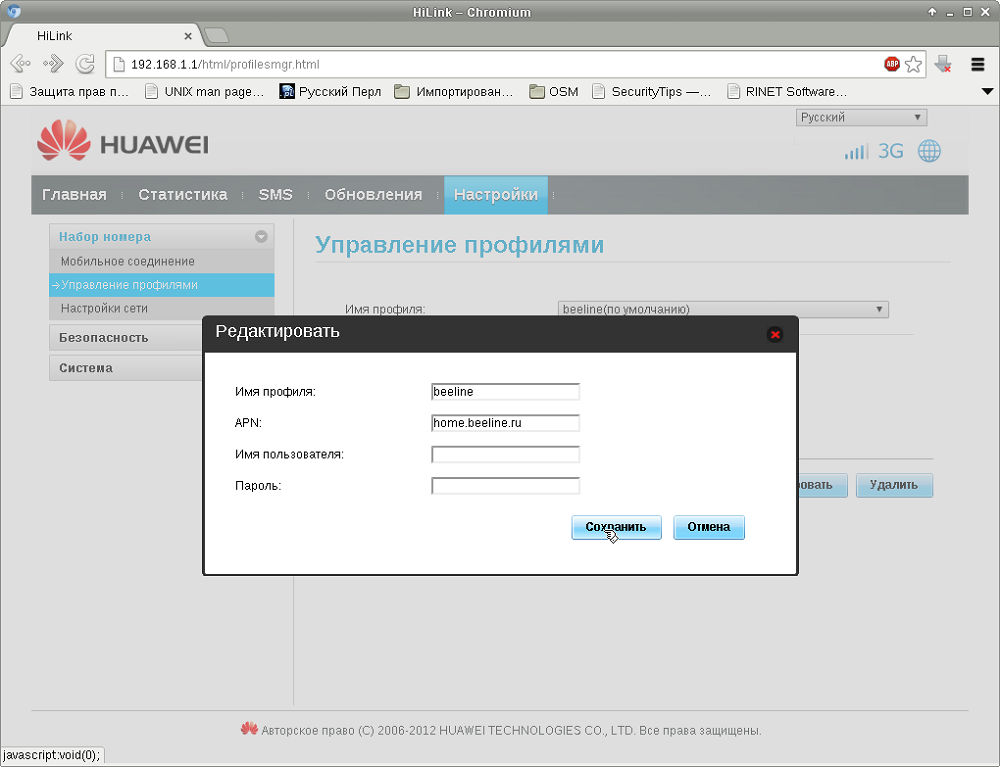
Iestatījumos ievadiet nepieciešamos datus
- Nākamajā logā jums jākonfigurē Wi Fi uz huai. Mēs redzam līnijas "SSID" un "Key-PSK atslēga". Tas ir Wi-Fi tīkla un paroles nosaukums. Dati par tiem atrodas zem sīkrīka vāka. Mēs tos vadām un noklikšķiniet uz "Gatavs".
- Mēs ejam uz cilni "Sākums" un pārbaudām, vai ir parādījies ziņojums "savienots". Ja tā, apsveicu - jums izdevās konfigurēt huai! Ja nē, dodieties vēlreiz uz visiem soli pa solim norādījumiem, iespējams, jūs kaut ko nokavējāt.
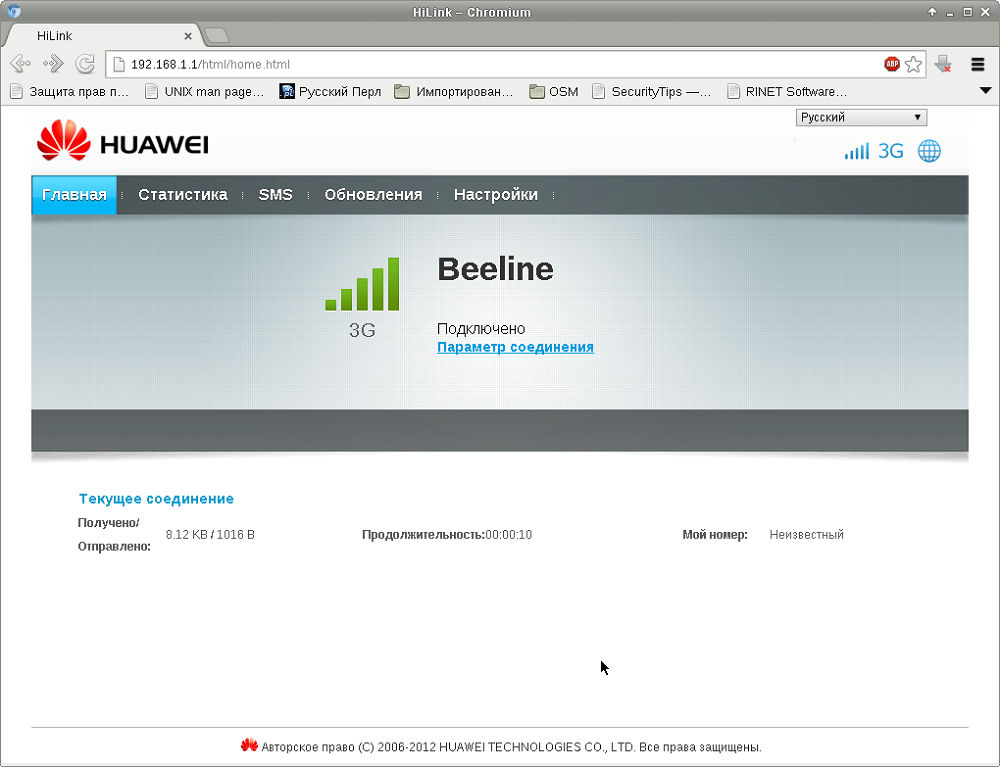
Ja redzat ziņojumu par savienojumu, tad jums tas izdevās
Kā konfigurēt, apskatīt vai mainīt paroli Huawei modemā
- Lai to izdarītu, jums jāiet uz Huai modemu, pārlūkprogrammā atverot garastāvokļa logu un noklikšķinot uz cilnes "Iestatījumi".
- Kreisajā pusē būs izvēlne, kurā jums jāizvēlas "pamata Wi-Fi iestatījumi".
- Atvērtā logā mēs redzēsim līniju "WPA-PSK atslēga" ar slēptu paroli. Lai to redzētu, jums ir jāinstalē atzīmes ar līniju zemāk.
- Tajā pašā logā jūs varat savienot vai atspējot Wi-Fi. Ja tas ir atvienots, noregulētais sīkrīks pārtrauks izplatīt internetu, bet tas darbosies kā 4G istaba.
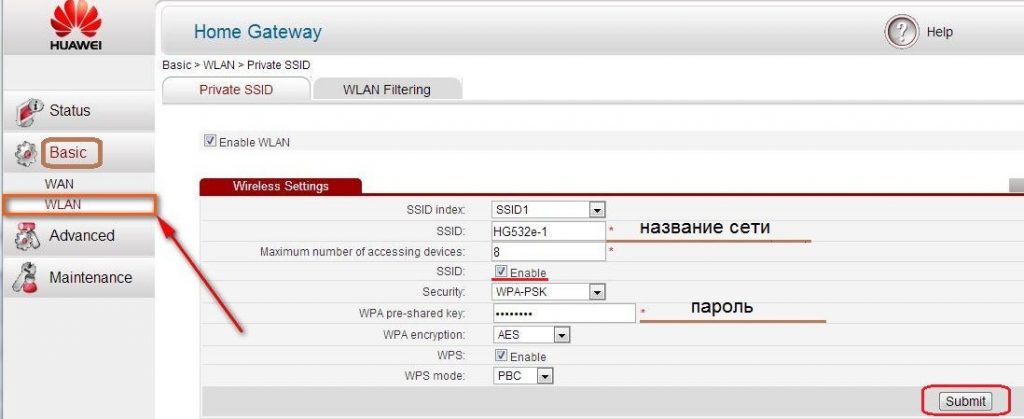
Izpildiet instrukcijas, lai mainītu paroli
Huawei adsl roter: kā savienot modemu ar datoru
Papildus USB modeļiem Huave Company ražo ADSL laupītājus lietošanai mājās. Viņi darbojas, savienojot ar telefona līniju un vienkārši izplatot internetu kā ierīces ar USB. Šie maršrutētāji ir izveidojušies diezgan labi, bet ar vienu svarīgu rezervāciju: viņu izplatīšanas antenas ir paredzētas nelielai teritorijai. Tas ir, aptuveni runājot, viņi pārraidīs internetu tikai uz tuvākajām istabām. Dzīvokļiem ar lielu teritoriju, lauku mājām vai lieliem birojiem šie maršrutētāji nedarbosies.
Atšķirība starp šo maršrutētāju un versiju ar USB ir tā, ka tā ir jāpievieno tālruņa līnijai. Tāpēc pieteikšanās un parole interneta savienošanai, jums ir jāizmanto tie, ko interneta pakalpojumu sniedzējs norāda līgumā ar to. Visas pārējās darbības tiek rīkotas tāpat kā tas ir aprakstīts sadaļā "Kā konfigurēt Huawei modemu: solis -by -step instrukcijas".
Huawei modema iestatījums. Tagad jūs zināt, kā doties uz maršrutētāja izvēlni, kā to konfigurēt saskaņā ar jūsu prasībām un kā ar to savienot ar Wi-Fi vai 4G. Izmantojot mūsu detalizēto soli -by -step instrukcijas, iestatījums tiek veikts viegli un ātri, un jūs varat izmantot savu jauno maršrutētāju mājās, ārpus pilsētas un ceļojumā. Mēs priecāsimies par jūsu atsauksmēm par darbu ar Huai paņēmienu!

